In deze handleiding laten we stapsgewijs zien hoe u een PowerPoint bestand naar een printklaar bestand (PDF) kunt wegschrijven.
PrinterPro.nl werkt met de zogenoemde A formaten. Dit is een aanduiding om aan te geven op welke grootte iets geprint moet worden. Bekend is natuurlijk het A4 (21x29,7cm) en A3 (29,7x42cm) formaat. Voor posters is dit vaak A2(42x59,4cm), A1(59,4x84,1cm) of A0(84,1x118,9cm). Powerpoint gebruikt de Amerikaanse maatvoering. Daar is een A4 bijvoorbeeld 19x27,5cm in plaats van de maat die wij kennen (21x29,7cm).
U kunt dit aanpassen of een andere willekeurige maat invoeren op de volgende manier:
Ga via bestand naar Pagina-instelling
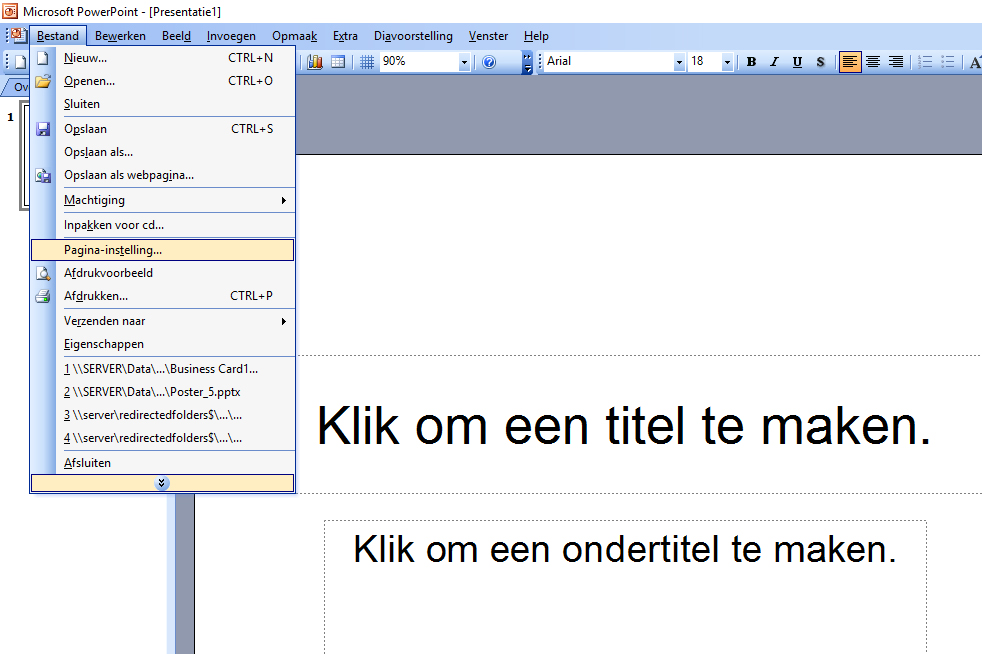
Standaard staat de instelling op 'diavoorstelling' met de maat 19x25,4cm
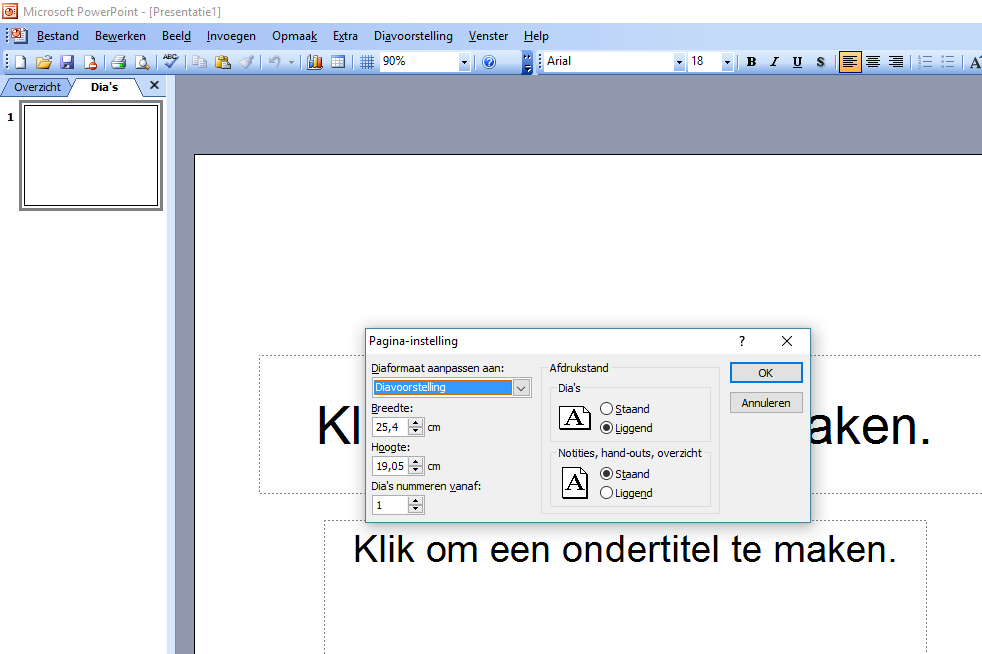
U kunt hier de maat veranderen en eventueel de documentoriëntatie (staand,liggend) veranderen. Als u kiest voor een al vooringestelde maat van A4 (die PowerPoint zelf bevat) ziet u dat de maat 19x27cm is. Ook geen exact A4 formaat dus.
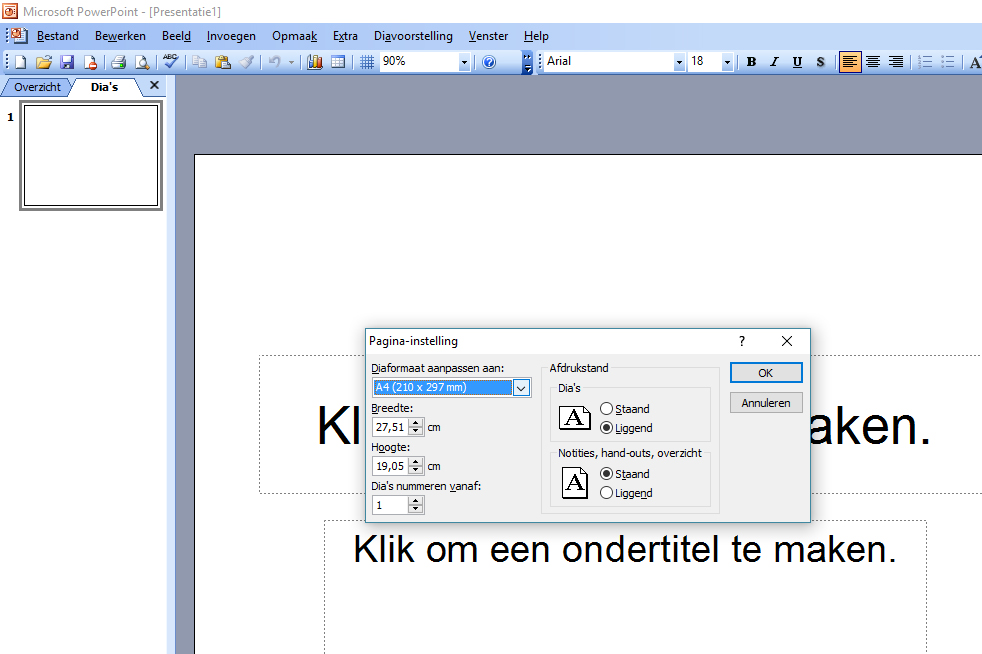
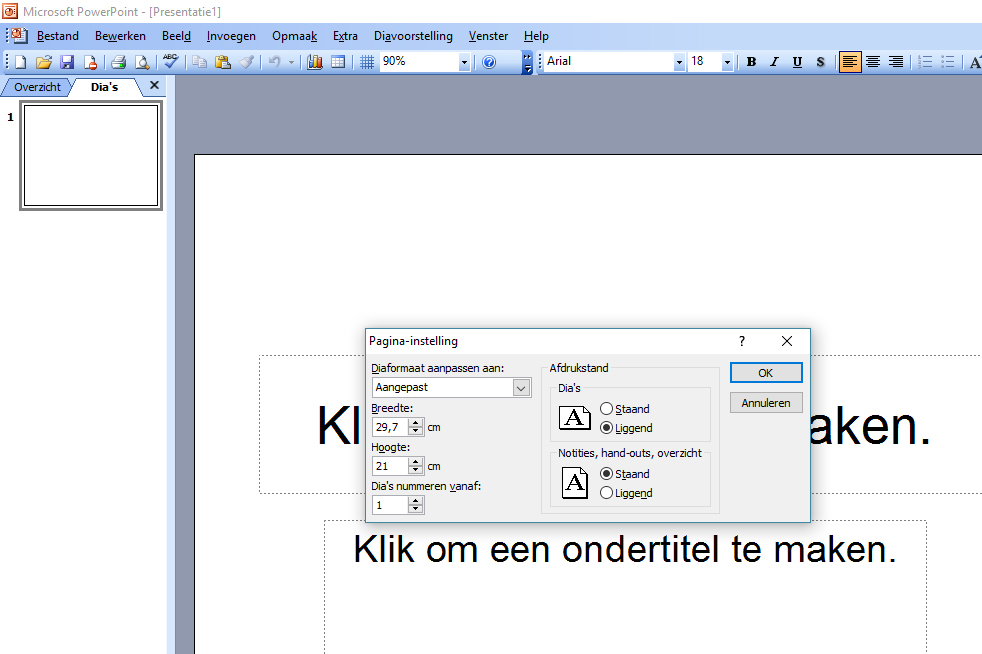
Na het aanpassen klikt u op 'OK'. De dia is dan aangepast naar de maat die u ingevuld heeft.
Printen werkt het beste met PDF formaat omdat daarvoor geldt ‘what you see is what you get’. Om een pdf af te drukken vanuit PowerPoint doe je het volgende:
Download Bullzip PDF printer. Dit is een klein programma dat er voor zorgt dat u vanuit PowerPoint kunt afdrukken naar PDF in plaats van naar een printer. Deze PDF kunt u dan opslaan op de computer.
Als deze geinstalleerd is gaat u in PowerPoint naar Bestand --> Afdrukken
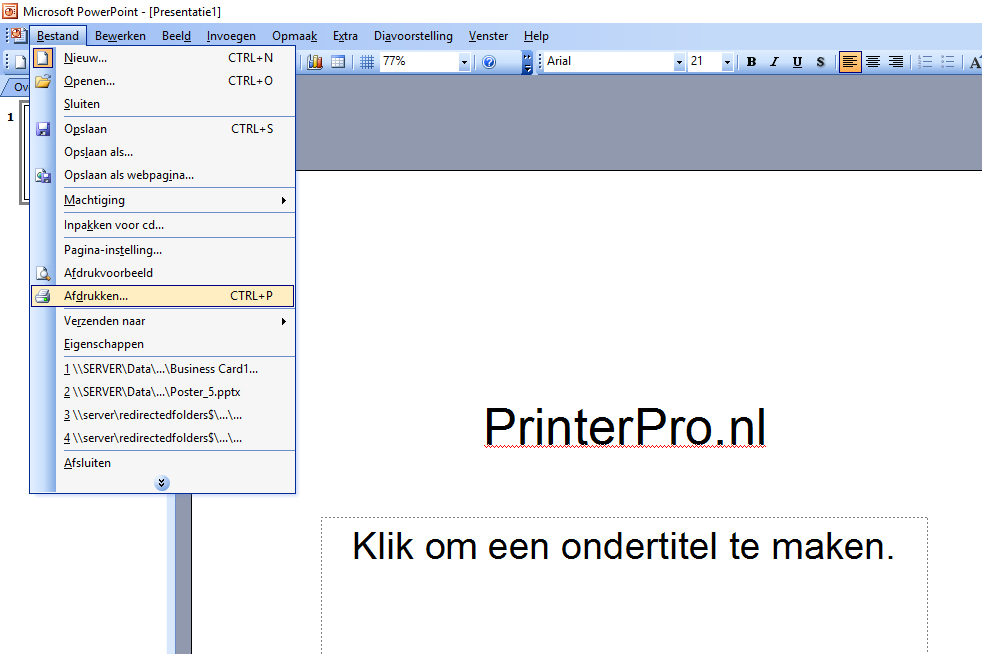
U selecteert hier de Bullzip PDF printer. Vervolgens klikt u op 'OK'.
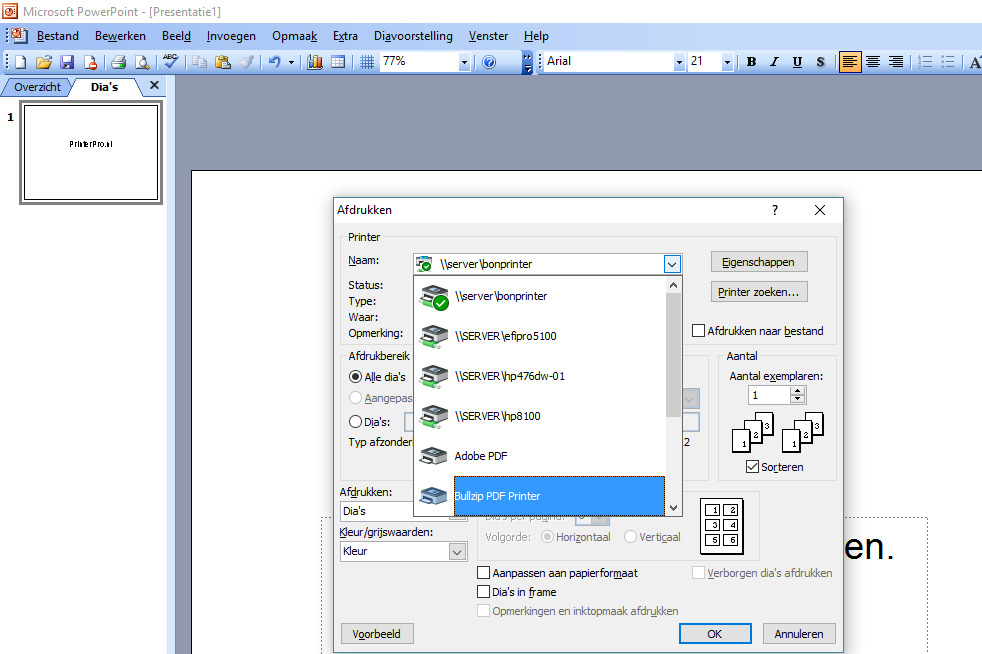
U krijgt dan het volgende scherm. Klik hier op 'opslaan'. U kunt nu de PDF opslaan op een locatie op uw computer.
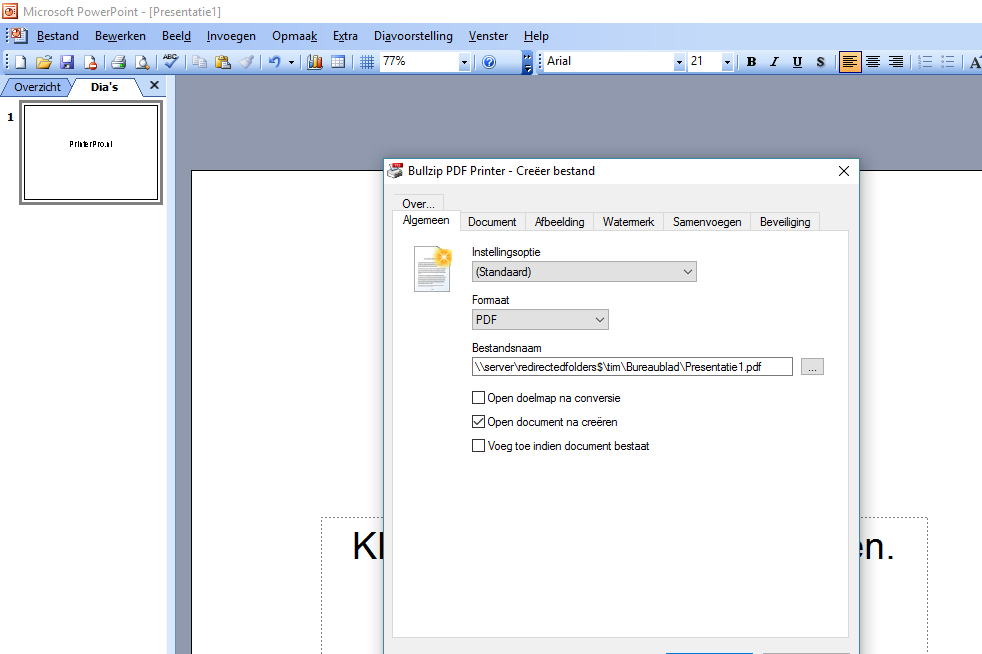
U heeft nu een PDF gemaakt. Open de PDF altijd nog even in acrobat reader, om te kijken of hij er ook zo uit ziet zoals u het bedoeld heeft. Zonder bijvoorbeeld een witte rand of onderdelen die versprongen zijn. De PDF kunt u vervolgens bij een bestelling op onze website uploaden.